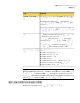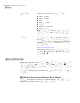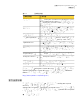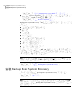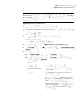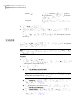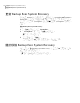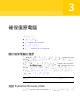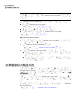Users Guide
附註:視您所購買的產品版本而定,Symantec Recovery Disk 會隨附於產品光碟
上,或做為個別光碟附上。您應將含有 Symantec Recovery Disk 的光碟存放在安
全的地方。
透過 Symantec Recovery Disk CD 測試,您可以找出並解決下列類型的問題:
■ 您無法啟動 Symantec Recovery Disk。
請參閱第 157 頁的「將電腦設定為從光碟開機」。
■ 沒有必須的儲存裝置驅動程式可存取電腦上的復原點。
■ 需要有關系統的資訊,以協助您執行 Symantec Recovery Disk。
請參閱第 30 頁的「如果驅動程式驗證失敗」。
測試 Symantec Recovery Disk
1
執行驅動程式驗證工具,以測試 Symantec Recovery Disk 是否可以搭配網路
卡以及電腦上的儲存裝置正常運作。
2
使用 Symantec Recovery Disk CD 啟動電腦。
請參閱第 156 頁的「使用 Symantec Recovery Disk 啟動電腦」。
3
當您已啟動 Symantec Recovery Disk 時,請執行下列其中一項動作:
■ 如果您想要還原網路上的復原點,請先對儲存在網路上的復原點執行模擬
還原程序,測試網路連線。
■ 如果您要將復原點儲存在電腦上,請先對儲存在本機的復原點執行模擬還
原程序,測試本機硬碟的連線。
如果驅動程式驗證失敗
驅動程式驗證測試會確認,電腦正在使用的所有儲存裝置和網路卡的驅動程式在
Symantec Recovery Disk 中是否皆可使用。如果復原磁碟上具備那些驅動程式,您
就會收到驗證訊息。萬一有任何驅動程式未包含在復原磁碟上,此時會出現「驅動
程式驗證結果」對話方塊。
若沒有使用正確的驅動程式,執行 Symantec Recovery Disk 時便無法使用裝置。
因此,如果復原電腦所需的復原點是儲存在網路或本機硬碟中,您可能無法存取復
原點。
您可以找到驅動程式,並將其複製到光碟或磁片中,或者也可以建立自訂的 Symantec
Recovery Disk CD。
請參閱第 31 頁的「建立自訂 Symantec Recovery Disk CD」。
確保復原電腦
如果驅動程式驗證失敗
30